Introduction
Le processus de configuration comprend les tâches suivantes:
- Sélectionnez les événements que vous souhaitez suivre parmi ceux pris en charge par Brightcove Player.
- Sélectionnez les dimensions personnalisées que vous souhaitez utiliser parmi celles prises en charge par le plug-in Google Analytics.
- Dans Google Analytics, créez les dimensions personnalisées sélectionnées.
- Dans Video Cloud Studio, ajoutez des informations de configuration pour le plug-in Google Analytics. Vous ferez cela en utilisant l'éditeur JSON du lecteur.
Sélectionnez des événements
Dans la configuration JSON, vous listerez les événements que vous souhaitez suivre. Décidez lequel des éléments suivants vous suivrez:
- player_load
- video_engagement
- video_impression
- play_request
- ad_start
- ad_end
- erreur
- Video_View
- video_complete
Sélectionnez des dimensions personnalisées
Vous pouvez choisir d'utiliser huit dimensions personnalisées dans vos données Google Analytics. Décidez lequel des éléments suivants utiliser:
- bcvideo_account
- bcvideo_platform_version
- bcvideo_player
- bcvideo_range
- bcvideo_session
- bcvideo_tags
- bcvideo_video_duration
- bcvideo_video_seconds_viewed
Créer des dimensions personnalisées
Vous devez créer chacune des dimensions personnalisées que vous utilisez. Les étapes de ce document de Google vous guident tout au long du processus: Créer et modifier des dimensions et des statistiques personnalisées.
Lors de la création de chaque dimension personnalisée, il vous sera demandé de sélectionner un Portée. Pour ces dimensions personnalisées, utilisez la valeur Frappé. De plus, lorsque vous créez chaque dimension personnalisée, un index ou une séquence, un numéro lui sera associé, comme indiqué dans cette capture d'écran:
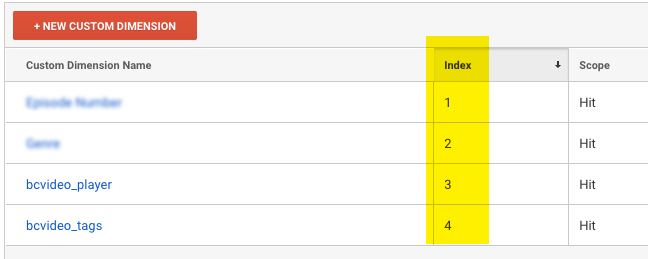
Vous devrez disposer du tableau des dimensions personnalisées créées car le numéro d'index est nécessaire dans la configuration JSON.
Lors de la création des dimensions, vous pouvez choisir un nom plus convivial. Par exemple, considérez ce qui suit:
- Lors de la création de la dimension personnalisée pour
bcvideo_video_durationvous le nommez simplement Durée parce que vous voulez que le nom le plus convivial soit utilisé dans vos rapports. - Une fois créé, l'index associé à Durée est
7. - Dans votre configuration JSON, vous utilisez l'affectation suivante:
Le numéro d'index associe le nom convivial au nom interne du plugin."bcvideo_video_duration": "dimension7"
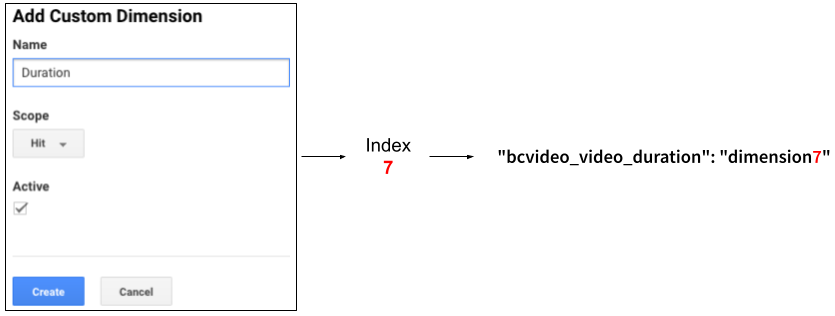
Ajouter la configuration JSON au lecteur
Vous avez pris les décisions concernant les événements à utiliser et les dimensions personnalisées à utiliser, et vous avez créé ces dernières. Vous êtes maintenant prêt à construire le JSON que vous inclurez dans la configuration du lecteur.
Un exemple est présenté ci-dessous avec un tableau expliquant chaque groupe logique de code. Vous pouvez suivre ce guide pour créer votre propre JSON.
| Lignes | Détails |
|---|---|
| 1.19 | Limite JSON pour toutes les informations sur la configuration du plugin |
| 2-3 | Définit le plugin et la version |
| 4.18 | Limite JSON pour options définitions du plugin |
| 5.11 | Limite JSON pour les définitions personnalisées |
| 6-10 | Définissez les dimensions personnalisées que vous avez créées; vous utilisez le nom de la dimension, un deux-points, puis la chaîne dimension suivi immédiatement du numéro d'index attribué lors de la création des définitions personnalisées |
| 12.16 | Limite JSON pour les événements que vous avez choisi de suivre |
| 13-15 | Tous les événements que vous avez choisi de suivre, depuis le Sélectionnez des événements section ci-dessus |
| 17 | L'identifiant de suivi qui vous est attribué par Google Analytics |
{
"Registry_id": "@ brightcove / videojs-bc-ga",
"version": "1 fois",
"options": {
"paramsToTrack": {
"bcvideo_video_seconds_viewed": "dimension1",
"bcvideo_range": "dimension2",
"bcvideo_video_duration": "dimension3",
"bcvideo_player": "dimension4",
"bcvideo_session": "dimension5"
},
"eventsToTrack": {
"video_impression": "Impression vidéo",
"play_request": "Play Request",
"video_engagement": "Engagement vidéo"
},
"traqueur": "UA-123456-1"
}
}Une fois la configuration JSON terminée, vous le collez dans la configuration de votre Brightcove Player en suivant ces étapes:
- Connectez-vous à Video Cloud Studio.
- Accédez au JOUEURS module et cliquez sur le lecteur auquel vous ajouterez la nouvelle configuration.
- Dans la navigation de gauche, cliquez sur Éditeur JSON.
- Si vous avez déjà configuré des plugins pour le lecteur, vous pouvez coller le code dans cette section. Sinon, vous devrez ajouter du JSON pour les plugins. Dans les deux cas, le résultat doit être similaire à ce qui suit, mais bien sûr en utilisant les informations de votre lecteur et JSON (la configuration JSON du plugin est surlignée en jaune):
{ "compatibilité": vrai, "video_cloud": { "policy_key": «BCpkADawqM2w1K7269Ic17hjK0O2-ibj221pVcELpF1l5nZuiL-123456789123456789» }, "player": { "modèle": { "name": "single-video-template", "version": «6,48,5» } }, "plugins": [ { "Registry_id": "@ brightcove / videojs-bc-ga", "version": "1 fois", "options": { "paramsToTrack": { "bcvideo_video_seconds_viewed": "dimension1", "bcvideo_range": "dimension2", "bcvideo_video_duration": "dimension3", "bcvideo_player": "dimension4", "bcvideo_session": "dimension5" }, "eventsToTrack": { "video_impression": "Impression vidéo", "play_request": "Play Request", "video_engagement": "Engagement vidéo" }, "traqueur": "UA-123456-1" } } ]} - Enregistrez vos modifications et publiez le lecteur et votre plugin Google Analytics sera prêt à fonctionner.
